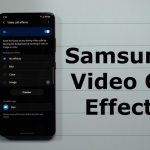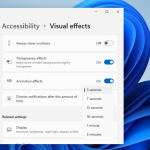Τα Samsung Galaxy Watch 4 και 5 δεν είναι απλώς έξυπνα ρολόγια, αλλά ένας πλήρης σύμμαχος καθημερινής πλοήγησης. Με τους Χάρτες Google (Google Maps) διαθέσιμους απευθείας στο ρολόι σας, μπορείτε να λαμβάνετε οδηγίες πλοήγησης χωρίς να χρειάζεται να κρατάτε το κινητό σας. Αυτό είναι ιδιαίτερα χρήσιμο όταν περπατάτε, κάνετε ποδήλατο ή οδηγείτε και θέλετε να βλέπετε διακριτικά τις οδηγίες στον καρπό σας.
Εγκατάσταση και ρύθμιση των Χαρτών Google
Για να χρησιμοποιήσετε τους Χάρτες Google στο Galaxy Watch 4 ή 5, ακολουθήστε τα εξής βήματα:
- Βεβαιωθείτε ότι το ρολόι είναι συνδεδεμένο στο κινητό σας μέσω Bluetooth ή Wi-Fi και ότι έχετε λογαριασμό Google συνδεδεμένο.
- Ανοίξτε το Google Play Store από το ρολόι.
- Αναζητήστε την εφαρμογή Google Maps και πατήστε Εγκατάσταση.
- Ακολουθήστε τις οδηγίες για τη σύνδεση της εφαρμογής με το λογαριασμό σας Google, αν σας ζητηθεί.
Πώς να χρησιμοποιήσετε τους Χάρτες Google στο ρολόι
- Ανοίξτε την εφαρμογή Google Maps στο ρολόι σας.
- Αν έχετε ξεκινήσει ήδη πλοήγηση από το κινητό σας, οι οδηγίες εμφανίζονται αυτόματα στο ρολόι.
- Αν θέλετε να ξεκινήσετε νέα πλοήγηση, μπορείτε να το κάνετε απευθείας από το κινητό και το ρολόι θα συγχρονιστεί αυτόματα.
- Κατά τη διάρκεια της διαδρομής, το ρολόι σας εμφανίζει βήμα-βήμα οδηγίες και ειδοποιήσεις, όπως στροφές ή εκτιμώμενο χρόνο άφιξης.
Χρήσιμες συμβουλές
- Φροντίστε να έχετε ενεργή σύνδεση στο διαδίκτυο, ειδικά αν βρίσκεστε εκτός Wi-Fi.
- Για καλύτερη ακρίβεια εντοπισμού, ενεργοποιήστε το GPS του ρολογιού.
- Αν χρησιμοποιείτε ακουστικά Bluetooth, μπορείτε να λαμβάνετε και ηχητικές οδηγίες.
Με τους Χάρτες Google στο Galaxy Watch 4 και 5, η πλοήγηση γίνεται πιο άμεση, διακριτική και πρακτική, διευκολύνοντας κάθε σας μετακίνηση.